microsoft edge怎么查看隐私声明?microsoft edge查看隐私声明方法
时间:2022-10-26 22:13
使用microsoft edge的时候,很多小伙伴不知道怎么查看隐私声明,下面小编就给大家带来查看方法,有需要的小伙伴不要错过哦。
microsoft edge怎么查看隐私声明?microsoft edge查看隐私声明方法
1、首先鼠标左键双击“microsoft edge”;

2、然后点击三点按钮;
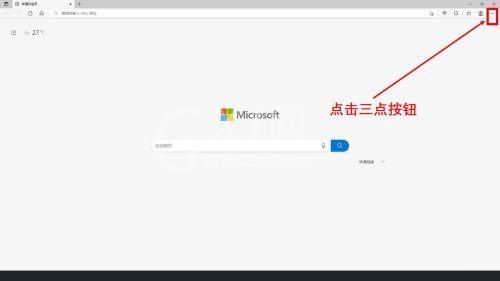
3、点击“设置”;
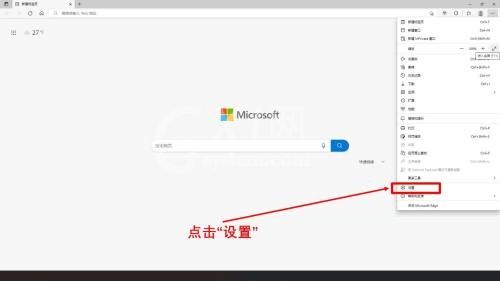
4、接着点击“个人资料”;
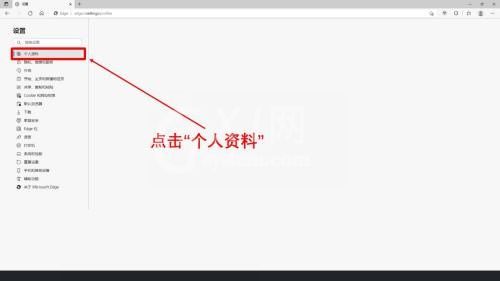
5、点击“microsoft 隐私声明”;
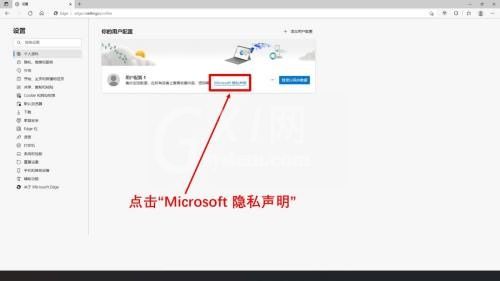
6、最后microsoft edge隐私声明查看完成。
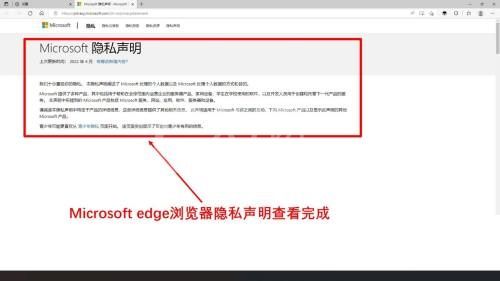
希望此教程能帮到大家!更多教程请关注Gxl网!



























